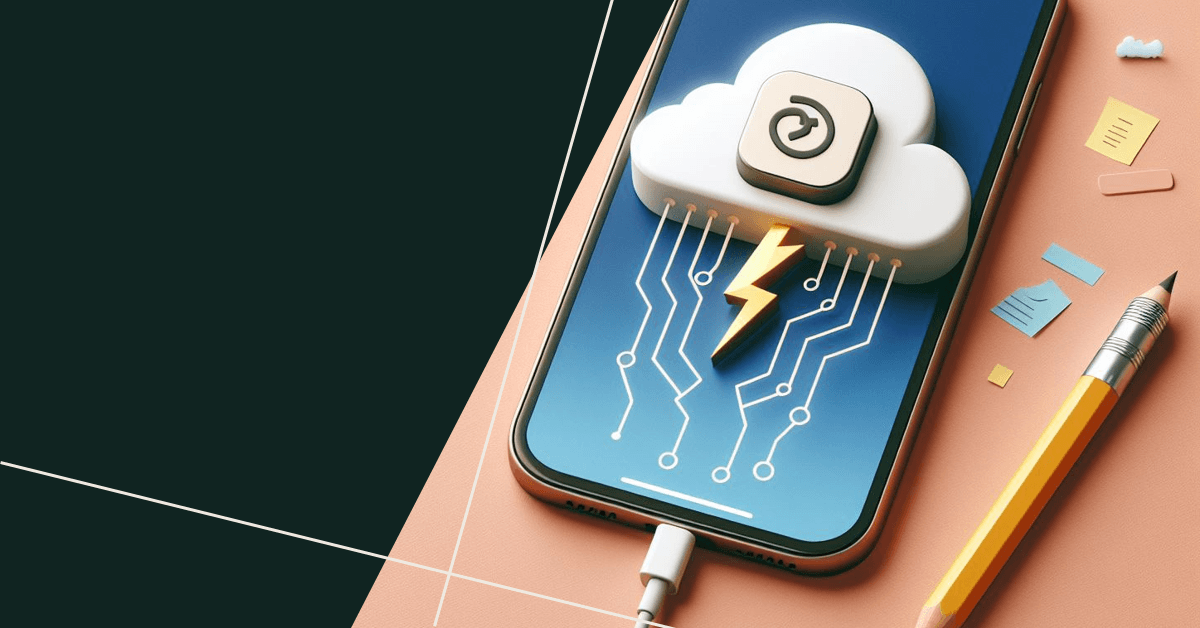
使用快捷指令及 Notion 实现个人打卡 App
使用苹果快捷指令实现快速打卡,使用 Notion 存储数据,实现个人打卡 App
新的一年,又开始折腾年度计划了。日常工作任务我使用 Logseq 管理,不过 Logseq 毕竟不是专业的任务 App,在对便捷性有强需求的打卡任务上,还是需要专业的打卡 App。
但是目前大部分 UI 漂亮,使用方便的任务管理 App,要么功能强大,但数据封闭,要么数据开放,但功能简单,而且也不好定制。
之前看到 yihong 大佬使用 issue 记录年度信息,让我想到了使用 Notion 记录打卡信息,使用 快捷指令 实现快速打卡的方案。
其实去年我就已经使用 Notion 记录打卡信息了,但是每次打卡都需要打开 Notion,然后找到对应的页面,然后在表格里新建行,记录数据,这个过程非常繁琐,所以坚持了 9 个月还是放弃了。

如果使用 快捷指令 实现快速打卡,那么就可以在锁屏界面或者控制中心直接打卡,非常方便。结合 Notion 的 Api 也可以随时扩展新的功能。
增加 Notion Integration
首先需要在 Notion 中增加 Integration,这样才能使用 Api 操作 Notion。
点击 https://www.notion.so/my-integrations ,然后点击 New integration,输入名字,然后点击 Submit。同时记下生成的 Internal Integration Secret,后面会用到。
创建 Notion Database
- 创建页面,选择 Table

- 选择 New database

- 指定 database 每条数据的属性
以我这里的深蹲为例,我需要记录的数据有:日期、总数。那么就需要创建两个属性,一个是 Date,一个是 Count。他们的类型分别是 Date 和 Number。

制作快捷指令
为了方便说明,我这里使用 Mac 上的快捷指令 App,实际上 iOS 上的快捷指令 App 也是一样的。
用到的组件
我们会用到以下几个组件
- Text: 用户保存一些文本信息,比如 Notion 的 Integration Secret,Database Id 等
- Ask for Input: 用于获取用户输入的信息,比如深蹲次数
- Set Variable: 保存变量,用户输入或者文本信息保存到一个变量里,方便后面其他组件使用
- Current Date: 获取当前日期。
- Format Date: 格式化日期,因为 Notion 要求日期格式为 ISO 8601 格式,所以需要格式化一下。
- Dictionary: 用于保存 Notion Api 的请求参数
- Get Contents of URL: 用于发送请求到 Notion Api
详细说明

我们使用两个 Text 保存 Notion 的 Integration Secret 和 Database Id,这样后面拷贝 快捷指令 制作其他的打卡任务时,只需要修改这两个 Text 的值就可以了。
databaseId 是 Notion Database 的 Id,可以在 Notion 页面的地址栏找到。

Notion Database 的每行数据是一个 Page,每列的值是 Page 的属性,所以我们需要使用的是创建 Page 的 Notion API,文档在这里:https://developers.notion.com/reference/post-page。